Cách lưu CCCD, thẻ ngân hàng,... vào Zalo
Ví QR trên Zalo đã cập nhật tính năng lưu thông tin cá nhân như CCCD, thẻ ngân hàng, thẻ thành viên, thông tin tiêm chủng để kiểm tra ngay khi cần. Đặc biệt, ví QR trên Zalo sẽ được bảo mật bằng mật khẩu do người dùng thiết lập. Bài viết dưới đây sẽ hướng dẫn bạn lưu CCCD, thẻ ngân hàng,... vào Zalo.
1. Cách lưu CCCD, thẻ ngân hàng vào Zalo
Bước 1:
Tại giao diện trên Zalo chúng ta nhấn vào mục Cá nhân ở bên dưới. Tiếp đến bạn nhấn vào mục Ví QR để xem thông tin cá nhân có thể lưu trữ trong QR.
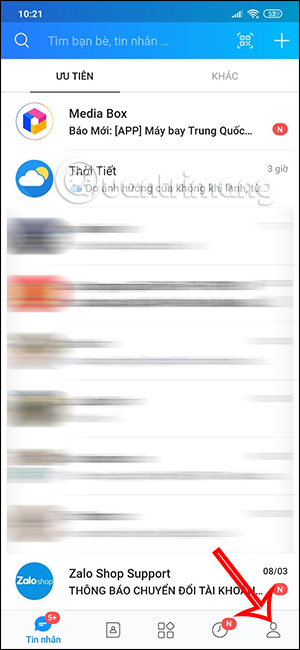
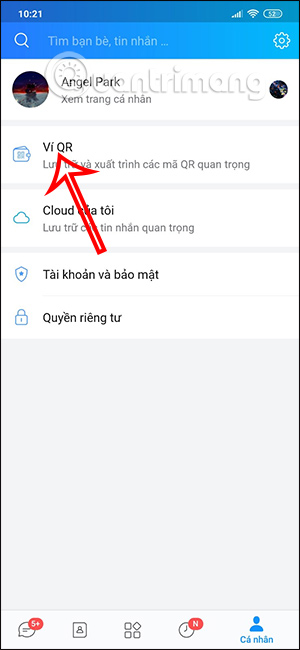
Bước 2:
Tại đây người dùng sẽ nhìn thấy những loại giấy tờ cá nhân có thể được lưu bằng mã QR. Bạn nhấn vào từng loại giấy tờ để thêm thông tin chi tiết theo hướng dẫn.
Để thêm thẻ khác, chúng ta nhấn vào Thêm thẻ mới và chọn loại thẻ bạn muốn thêm. Nhấn Thêm tại Thẻ khác.
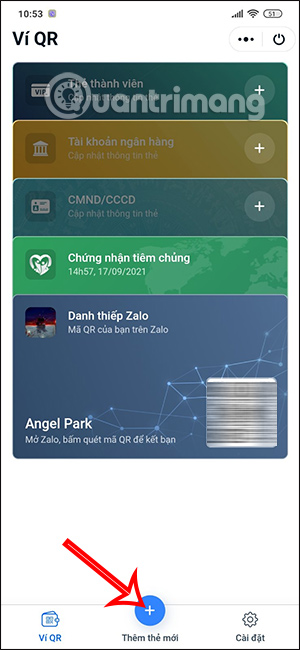
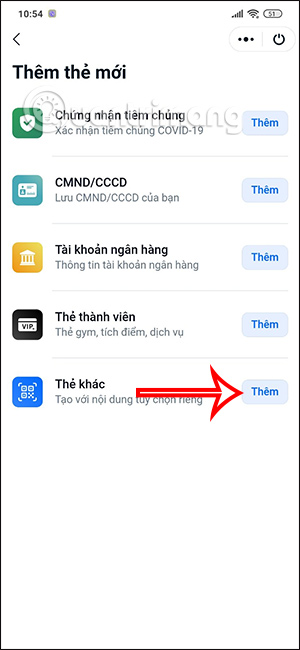
Lúc này bạn sẽ điền những thông tin được yêu cầu như trong giao diện điền thẻ thông tin như hình dưới đây để lưu lại là được.
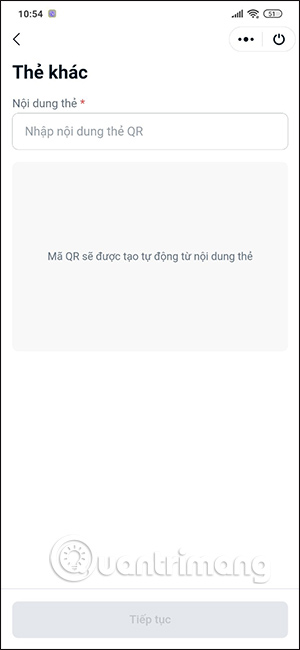
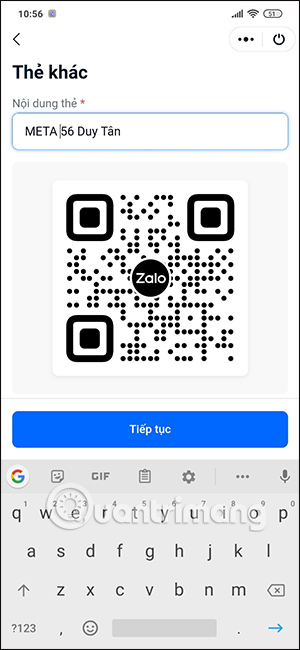
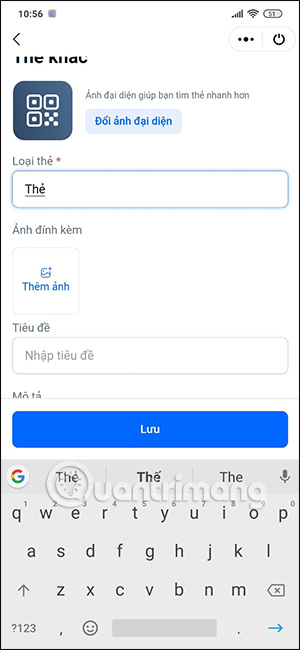
Bước 3:
Kết quả thẻ được tạo mới trong Ví QR như hình dưới đây. Để quét thông tin mã QR thì bạn chỉ cần nhấn vào nội dung thông tin này là được. Nếu muốn thay đổi lại thông tin thì nhấn vào Sửa.
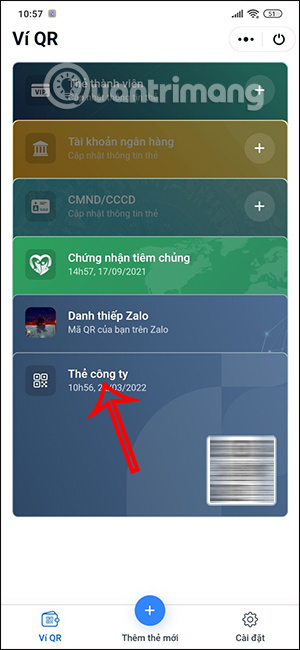
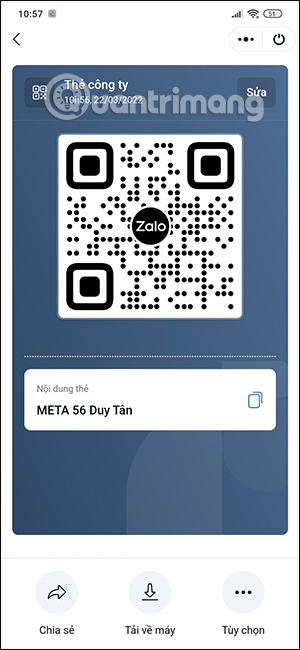
2. Hướng dẫn tạo mã QR trên Zalo
Để tạo mã QR riêng cho thông tin bạn cần thì chúng ta truy cập vào bài viết Cách tạo mã QR bằng Zalo QR. Bạn chỉ cần thực hiện theo bài hướng dẫn là được.
3. Hướng dẫn ghim Ví QR Zalo ra màn hình chính
Để ghim ví QR Zalo ra màn hình chính, chúng ta nhấn vào mục Cài đặt ở góc dưới màn hình để thiết lập cho Ví QR.
Chuyển sang giao diện mới chúng ta nhấn vào Ghim ra màn hình chính rồi thực hiện các thao tác để ghim ví QR ở màn hình chính điện thoại theo hướng dẫn trên màn hình, tùy theo iPhone hay Android.
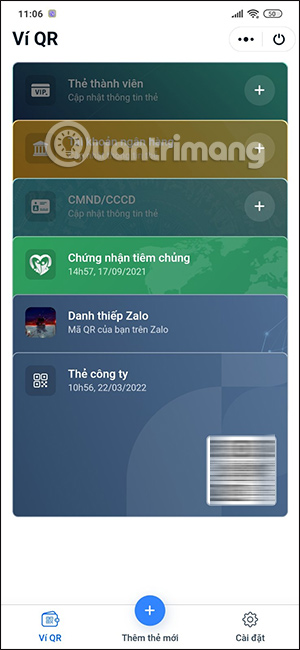
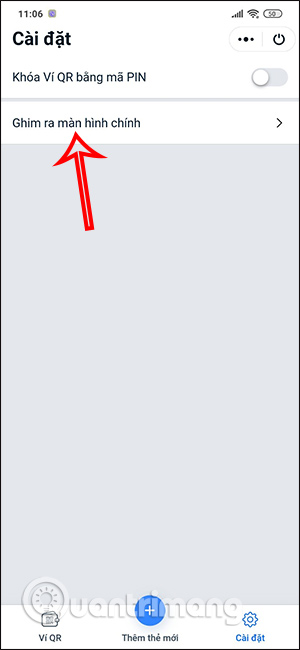
4. Cách tạo mã pin Ví QR Zalo tăng bảo mật
Tại giao diện Cài đặt của Ví QR, chúng ta nhấn vào Khóa Ví QR bằng mã PIN. Lúc này hiển thị giao diện để bạn điền mã PIN cho Ví QR Zalo. Sau khi xác nhận đúng mã PIN Ví QR Zalo thì chế độ khóa ví QR bằng mã PIN đã được thiết lập.
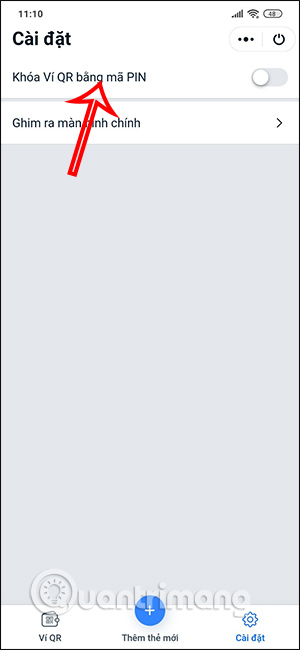
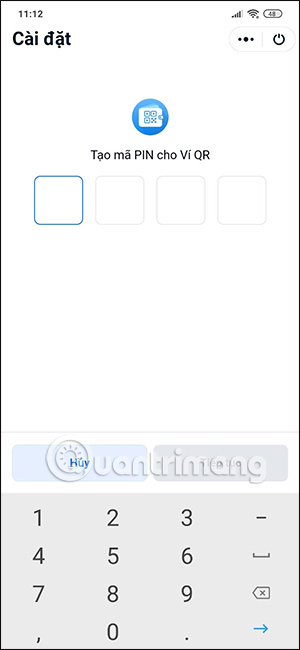
Khi bạn truy cập lại mục Ví QR thì chúng ta phải nhập đúng mã PIN.
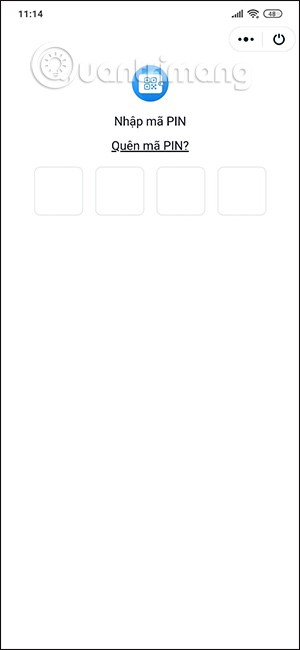
Trong quá trình sử dụng thì bạn có thể thay đổi lại mã PIN sang dãy số khác theo ý mình. Nếu không muốn sử dụng chế độ mã PIN cho Ví QR này thì bạn tắt chế độ và nhập lại mật khẩu đã thiết lập.
Để thoát giao diện thì nhấn vào nút shutdown ở góc phải trên cùng là được.
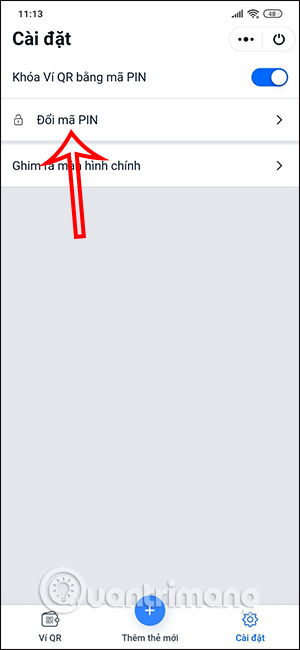
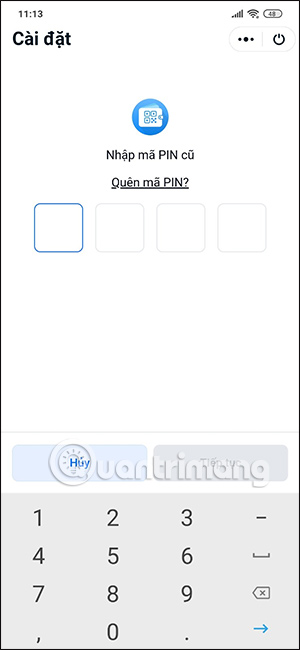
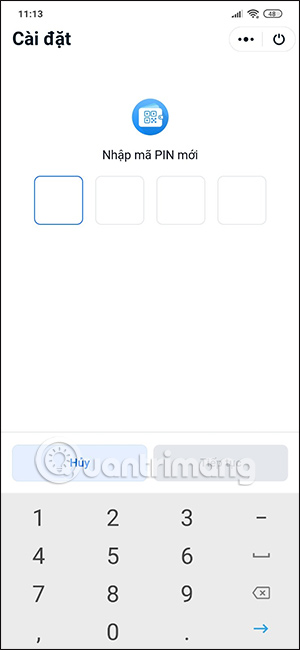
Video hướng dẫn lưu CCCD, thẻ ngân hàng vào Zalo
Bạn nên đọc
-

Cách cho người lạ xem Nhật ký Zalo
-

Cách xem tin nhắn Zalo đã thu hồi rất đơn giản
-

Hướng dẫn cập nhật trạng thái trên Zalo
-

Cách xem danh sách chặn Zalo nhanh nhất
-

Nhìn lại Zalo 2024 của bạn có những gì?
-

Cách tắt tự động phát tin nhắn thoại trên Zalo
-

Hướng dẫn sao lưu tin nhắn Zalo và khôi phục trên iPhone
-

Cách đổi nhạc chuông Zalo bằng nhạc Zing Mp3
-

Cách dùng dấu vân tay khóa Zalo
Theo Nghị định 147/2024/ND-CP, bạn cần xác thực tài khoản trước khi sử dụng tính năng này. Chúng tôi sẽ gửi mã xác thực qua SMS hoặc Zalo tới số điện thoại mà bạn nhập dưới đây:
 Công nghệ
Công nghệ  AI
AI  Windows
Windows  iPhone
iPhone  Android
Android  Học IT
Học IT  Download
Download  Tiện ích
Tiện ích  Khoa học
Khoa học  Game
Game  Làng CN
Làng CN  Ứng dụng
Ứng dụng 








 Linux
Linux  Đồng hồ thông minh
Đồng hồ thông minh  macOS
macOS  Chụp ảnh - Quay phim
Chụp ảnh - Quay phim  Thủ thuật SEO
Thủ thuật SEO  Phần cứng
Phần cứng  Kiến thức cơ bản
Kiến thức cơ bản  Lập trình
Lập trình  Dịch vụ công trực tuyến
Dịch vụ công trực tuyến  Dịch vụ nhà mạng
Dịch vụ nhà mạng  Quiz công nghệ
Quiz công nghệ  Microsoft Word 2016
Microsoft Word 2016  Microsoft Word 2013
Microsoft Word 2013  Microsoft Word 2007
Microsoft Word 2007  Microsoft Excel 2019
Microsoft Excel 2019  Microsoft Excel 2016
Microsoft Excel 2016  Microsoft PowerPoint 2019
Microsoft PowerPoint 2019  Google Sheets
Google Sheets  Học Photoshop
Học Photoshop  Lập trình Scratch
Lập trình Scratch  Bootstrap
Bootstrap  Năng suất
Năng suất  Game - Trò chơi
Game - Trò chơi  Hệ thống
Hệ thống  Thiết kế & Đồ họa
Thiết kế & Đồ họa  Internet
Internet  Bảo mật, Antivirus
Bảo mật, Antivirus  Doanh nghiệp
Doanh nghiệp  Ảnh & Video
Ảnh & Video  Giải trí & Âm nhạc
Giải trí & Âm nhạc  Mạng xã hội
Mạng xã hội  Lập trình
Lập trình  Giáo dục - Học tập
Giáo dục - Học tập  Lối sống
Lối sống  Tài chính & Mua sắm
Tài chính & Mua sắm  AI Trí tuệ nhân tạo
AI Trí tuệ nhân tạo  ChatGPT
ChatGPT  Gemini
Gemini  Điện máy
Điện máy  Tivi
Tivi  Tủ lạnh
Tủ lạnh  Điều hòa
Điều hòa  Máy giặt
Máy giặt  Cuộc sống
Cuộc sống  TOP
TOP  Kỹ năng
Kỹ năng  Món ngon mỗi ngày
Món ngon mỗi ngày  Nuôi dạy con
Nuôi dạy con  Mẹo vặt
Mẹo vặt  Phim ảnh, Truyện
Phim ảnh, Truyện  Làm đẹp
Làm đẹp  DIY - Handmade
DIY - Handmade  Du lịch
Du lịch  Quà tặng
Quà tặng  Giải trí
Giải trí  Là gì?
Là gì?  Nhà đẹp
Nhà đẹp  Giáng sinh - Noel
Giáng sinh - Noel  Hướng dẫn
Hướng dẫn  Ô tô, Xe máy
Ô tô, Xe máy  Tấn công mạng
Tấn công mạng  Chuyện công nghệ
Chuyện công nghệ  Công nghệ mới
Công nghệ mới  Trí tuệ Thiên tài
Trí tuệ Thiên tài